win7系统左右声道怎么调整,win7设置声道的方法
发布时间:2016-03-22 13:54:32 浏览数:
我们知道win7系统中有左右声道的功能,通过这两个功能用户能更好的享受到立体音质。那么win7系统左右声道怎么调整?一些刚安装完win7旗舰版64位原版系统的用户可能不知道要怎么设置,下面这篇教程就跟大家说说要该怎么设置。
win7设置声道的方法:
1、打开声音设置:
方法一:在任务栏右下角找到喇叭,右单击喇叭,选择“播放设备”;
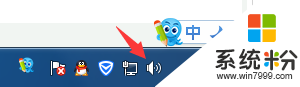
方法二:控制面板——硬件和声音——声音;
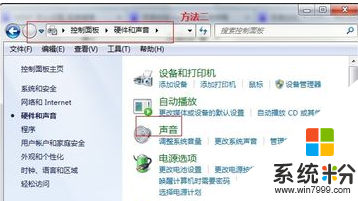
2 、双击“扬声器”。
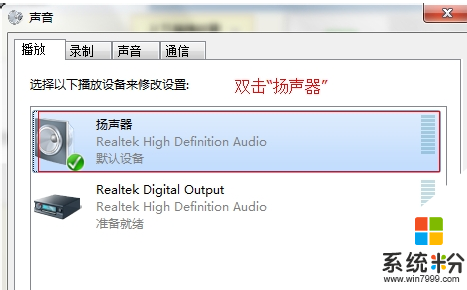
3 、选择“级别”标签,点击“平衡”。如下图:
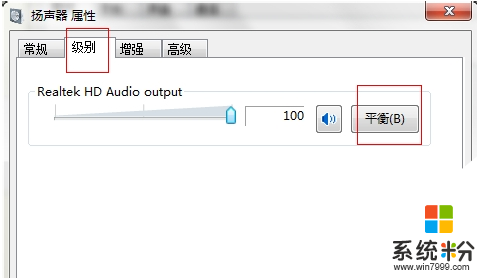
4、此时就可以调节声音的左声道和右声道了。如下图:
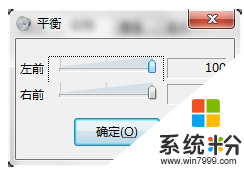
补充:左右声道就像:两只眼睛可辨别距离,两只耳朵可听声音的方向、距离。过去收音机一个喇叭,听音乐,所有乐器声,都从一个点发出。现在有了立体声技术,通过左右两个喇叭,发出不同的声音,可使不同的乐器,听起来像从不同的位置发声,就向一只乐队在前面演奏。要模拟立体声,至少要左右两个喇叭或音箱(专业称为左右声道)。